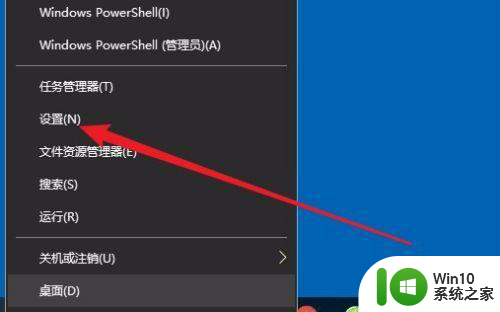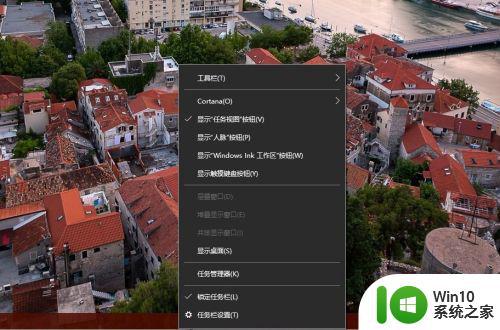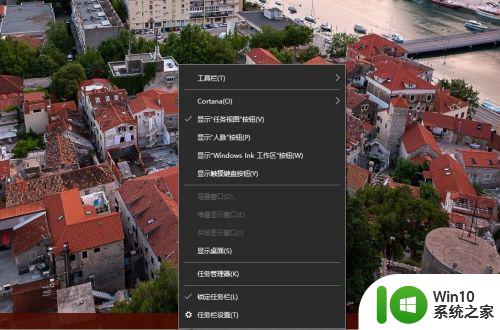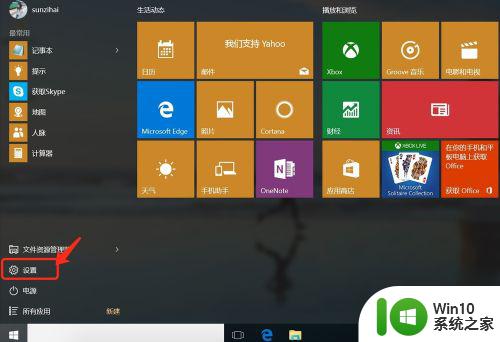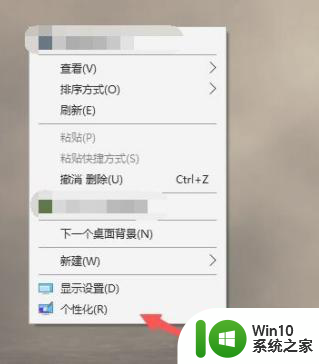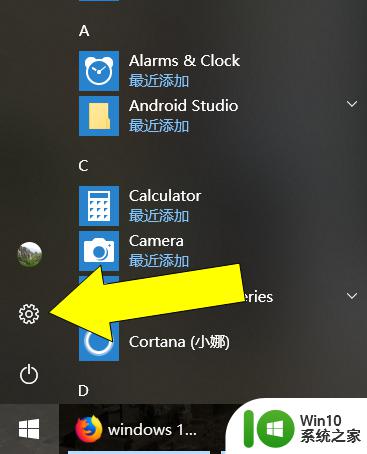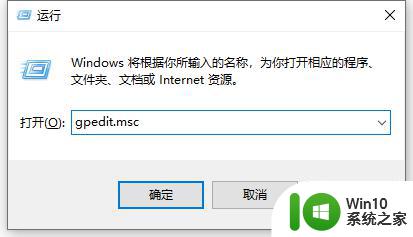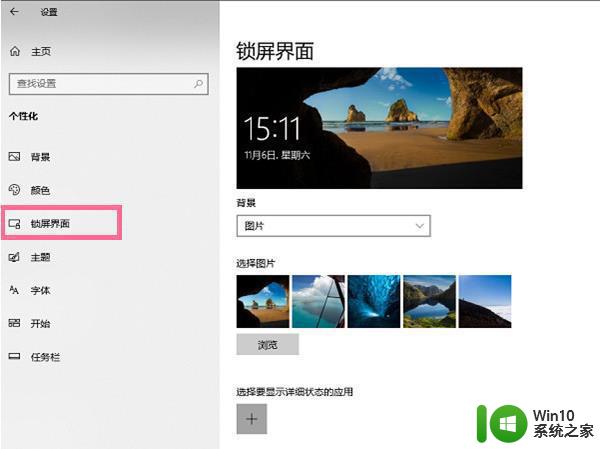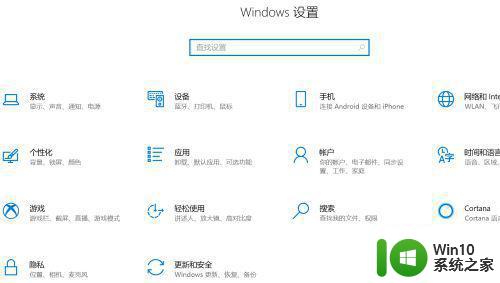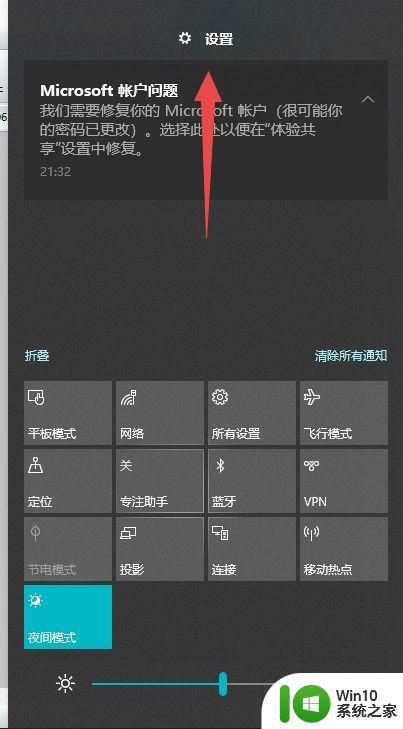如何关闭win10锁屏幻灯片 win10锁屏幻灯片关闭方法
Win10锁屏幻灯片是一种美观且具有艺术感的功能,它能够在屏幕锁定状态下播放精美的图片,为用户带来视觉上的享受,有时候我们可能并不需要这个功能,或者认为它对我们的电脑使用体验产生了一些不便。如何关闭Win10锁屏幻灯片呢?在本文中我们将介绍一些简单而有效的方法,让您轻松地关闭这个功能,以便更好地满足您的个性化需求。无论是为了提高电脑的运行速度,还是为了避免不必要的干扰,关闭Win10锁屏幻灯片都是一个不错的选择。接下来让我们一起来看看具体的操作步骤吧!
解决方法:
1、同时按【win键+R】,输入regedit,打开【注册表】。
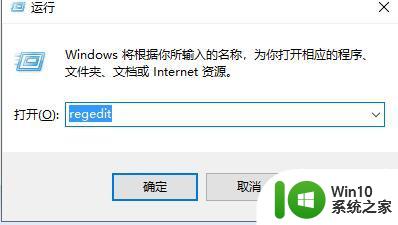
2、前往【HKEY_CURRENT_USER / Software /Microsoft /Windows / Current Version / Lockscreen】。
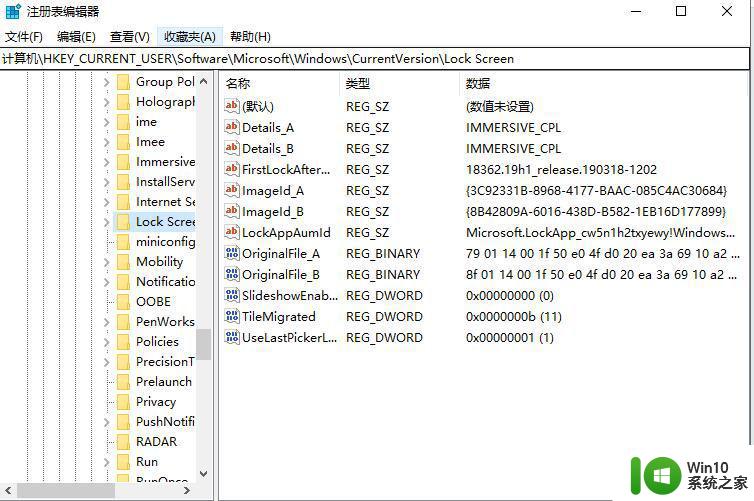
3、右边模板空白处,右键-【新建】-【DWORD(32位元)】,改名为【SlideShowLayout】数值为【1】。
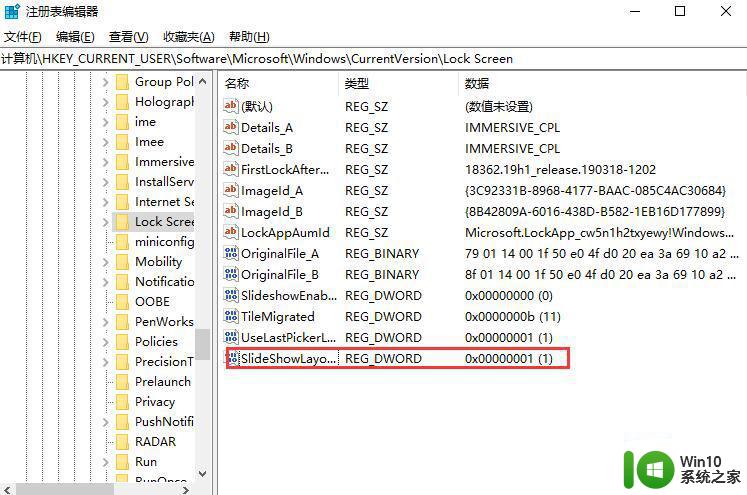
4、确定,关闭【注册表】,重启电脑。
以上就是如何关闭win10锁屏幻灯片的全部内容,有需要的用户就可以根据小编的步骤进行操作了,希望能够对大家有所帮助。